
A Windows 10 bevezetésével a Microsoft felvette a Windows Defender programot, az egyik legjobb antivírus, amelyet jelenleg megtalálhatunk a piacon És ez is teljesen ingyenes és napi frissítésekkel. A Windows Defender nemcsak Védelmet nyújt vírusokkal vagy rosszindulatú programokkal szemben, ugyanakkor véd a kémprogramok, a ramsonware és a különféle helyettesítők ellen is.
Bár igaz, hogy natív módon integrálva az operációs rendszerbe, néha más problémákat is okozhat a rendszerben, ezeket a problémákat azonban egyszerű frissítéssel gyorsan megoldják. Ha a Windows Defender által nyújtott előnyök ellenére Ön a víruskereső alkalmazásának egy életen át tartó használata mellett áll, akkor megmutatjuk Önnek hogyan lehet eltávolítani a Windows Defender programot.
Amit a Windows Defender kínál nekünk
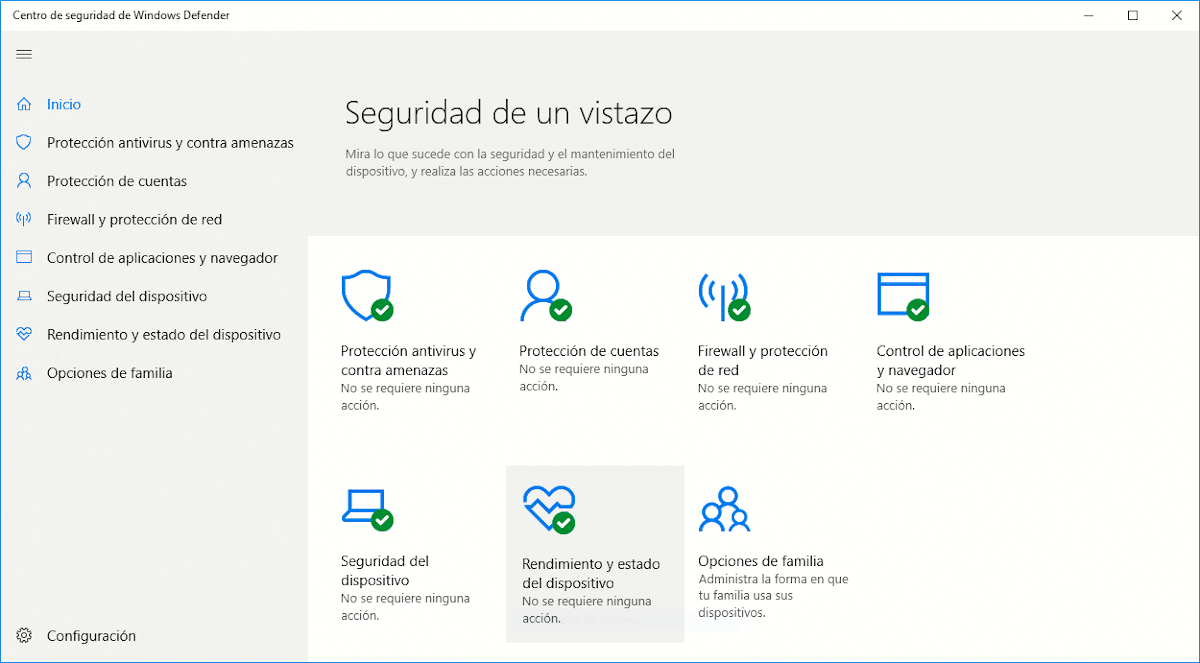
A Windows Defender be van építve a Windows 10-be, és a háttérben fut, de a hagyományos víruskeresővel ellentétben ez nagyon kevés forrást emészt fel és aligha fogjuk észrevenni, hogy működik.
A Windows víruskeresőnek köszönhetően a rendszerünk nincs védve semmilyen rosszindulatú fájltól, amelyet letöltenénk vagy a számítógépünkre lopakodnánk, de ez lehetővé teszi számunkra, hogy megvédjük magunkat a ramsonware-től. A Ramsonware olyan fenyegetés, amely a pénzügyi váltságdíj fejében a berendezésünk teljes tartalmának titkosításáért felelős. A fizetéskor senki sem biztosítja, hogy megadja nekünk a titkosítási jelszót.
Hogyan segít megvédeni magunkat a ransomware támadásoktól? A mappák védelme, ahol csapatunk legértékesebb információit tároljuk. Ily módon meg tudjuk állapítani, hogy mely alkalmazások férhetnek hozzá ezekhez a mappákhoz, így ha egy alkalmazás megpróbálja ezt megtenni, akkor soha nem férhet hozzá, és titkosítja a tartalmát.
A Windows Defender lehetővé teszi számunkra a Windows tűzfal működésének konfigurálását is annak elkerülése érdekében, hogy nyilvános hálózatokhoz csatlakozzunk, senki sem férhet hozzá az általunk megosztott meghajtókhoz bennszülötten. Ezenkívül megvéd minket az alkalmazások telepítésekor a számítógépünkre a SmartScreen funkción keresztül, lehetővé téve számunkra a telepítések blokkolását vagy figyelmeztetés indítását.
Mint láthatjuk, a Windows Defender által natív módon kínált funkcióink megegyeznek bármely más víruskeresővel. Röviddel a Windows 10 megjelenése után több víruskereső szoftvergyártó felvetették annak lehetőségét, hogy pert indítsanak a Microsoft ellen a Windows Defender ellen, egy olyan követelés, amely végül semmivé vált.
A Windows Defender letiltása a Windows 10 Home alkalmazásban
A Microsoft a Windows 10 különböző verzióit kínálja nekünk a piacon, amelyek mindegyike különböző környezetekhez igazodik. A Home verzió egyéni felhasználóknak és kisvállalkozásoknak készült. A Windows 10 Pro verziója nagyvállalatokat céloz meg, mivel számos olyan funkciót kínál számunkra, mint például a távoli segítség a Home verzióban nem érhető el.
A Windows 10 vállalati verziója a Windows 10 Home és Pro összes funkcióját kínálja számunkra, de a a berendezések nagyobb távoli ellenőrzése és kezelése, míg az Oktatási változat gyakorlatilag ugyanazokkal a funkciókkal rendelkezik, mint az Otthoni változat, de olcsóbb áron, mivel a diákok számára készült.
Ha le szeretné tiltani a Windows Defender alkalmazást a Windows 10 Home alkalmazásban, a folyamat eltér a többi verziótól, az alábbiakban részletezett folyamatot. De mindenekelőtt tisztában kell lennünk azzal, hogy mit csinálunk, mivel a Windows rendszerleíró adatbázis elérésekor bármilyen értéket módosíthatunk anélkül, hogy tudnánk, és hogy a számítógépünk teljesen leáll.
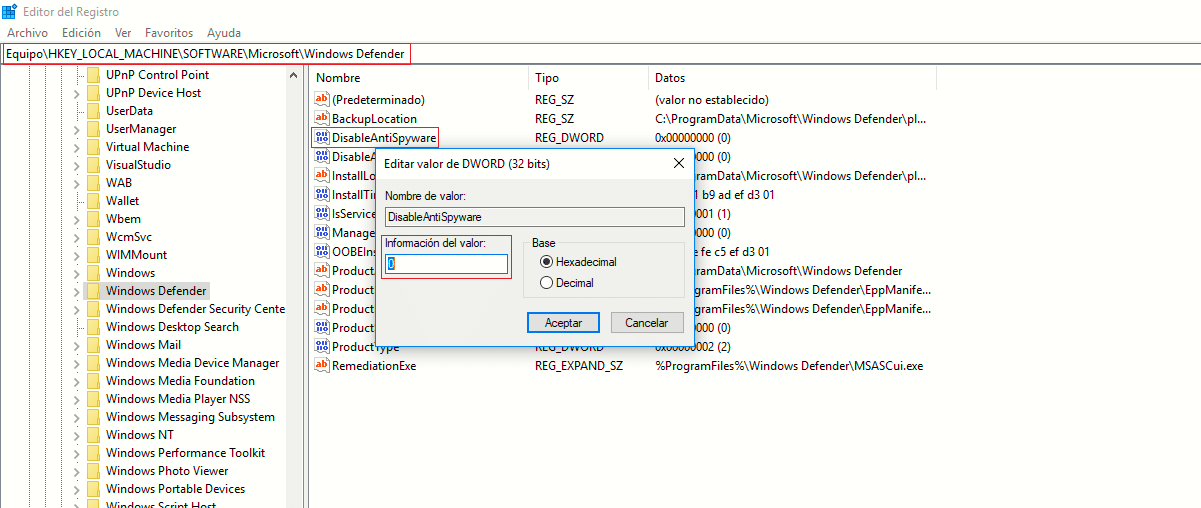
- Először a Cortana keresőmezőjéhez lépünk, és idézőjelek nélkül beírjuk a "regedit" szót. A kérdésre Engedélyezi, hogy az alkalmazás módosítsa a számítógépet? kattintson az Igen gombra.
- Aztán megyünk az útvonalra HKEYHELYIGÉP \ SZOFTVER \ házirendek \ Microsoft \ Windows Defender
- A Windows Defender mappában keressük meg a DisableAntiSpyware fájlt, és kattintsunk rá duplán.
- Végül csak meg kell változtatnunk a 0 értéket 1-re, kattintson a gombra elfogad y indítsa újra a számítógépünket.
Ha nem találjuk a DisableAntiSpyware fájlt, akkor az alább részletezett lépéseket követve kell létrehoznunk:
- A Windows Defender mappában kattintson a jobb egérgombbal Új> DWORD érték (32 bites).
- Ezután kattintson rá a jobb egérgombbal, változtassa meg a nevét DisableAntiSpyware-re. Ezután kattintson a Módosítás gombra, és módosítsa az értéket 0-ról 1-re.
- Kattintson elfogad y újraindítottuk a felszerelésünket.
A Windows Defender letiltása a Windows 10 Pro, Enterprise vagy Education rendszerben
A Windows Defender deaktiválásának folyamata a Windows 10 Pro, az Enterprise vagy az Education rendszerben eltérő, mivel ezt nem a rendszerleíró adatbázison keresztül, hanem a csoportházirenden keresztül tehetjük meg, a következő lépések végrehajtásával:
- A Cortana keresőmezőjébe a "gpedit.msc" szót írjuk be idézőjelek nélkül. A kérdésre Engedélyezi, hogy az alkalmazás módosítsa a számítógépet? kattintson az Igen gombra.
- A házirend-szerkesztő ablakban a következő utat kell követnünk: Számítógép-konfiguráció> Felügyeleti sablonok> Windows-összetevők> Windows Defender Antivirus.
- Ezután megyünk a jobb oldali panelre, és kattintsunk kétszer tovább Tiltsa le a Windows Defender Antivirus programot.
- A felugró ablakban kattintson az Engedélyezve jelölőnégyzet bejelölésére. Végül ebben a sorrendben kattintunk az Alkalmazás és elfogadás gombra.
A változtatások életbe lépéséhez újra kell indítanunk a számítógépünket.
Windows Defender vagy hagyományos víruskereső?

Mivel a Windows Defender natív módon jött a piacra a Windows 10 használatával, sokféle tanulmány mutatja be, hogyan a Windows Defenderrel több mint elegendő van bármely személy vagy vállalat igényeinek kielégítésére, mindaddig, amíg felhasználjuk az ismereteket, és nem szánjuk magunkat olyan alkalmazások vagy fájlok letöltésére és telepítésére, amelyeket ott megtudunk vagy e-mailben kapunk.
Kivéve, ha az Ön igényei nagyon specifikusak, különösebben nem javaslom a nélkülözést. Sok éve vagyok a számítástechnika világában, és teszteltem a Windows minden kiadott verzióját, ezért a tények ismeretében beszélek. A Windows 10 a Windows legjobb verziója, amelyet a Microsoft adott ki az elmúlt években, a Windows 7 engedélyével.
Nemcsak a legjobb verzió, de natív módon tartalmazza az u-t isnem a legerősebb víruskereső a piacon, egy olyan integráció, amely bármikor védi a berendezéseinket anélkül, hogy észrevennénk, amit soha nem fogunk találni harmadik féltől származó víruskereső alkalmazásokban, olyan alkalmazásokban, amelyek mindig lassítják a berendezésünk működését.